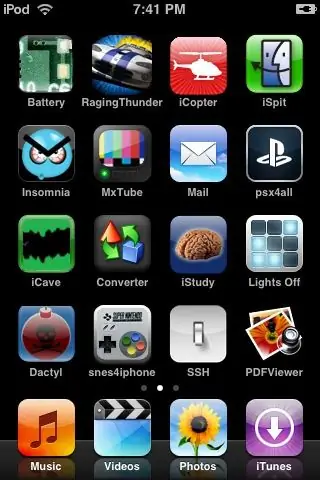
Inhaltsverzeichnis:
- Autor John Day [email protected].
- Public 2024-01-30 07:22.
- Zuletzt bearbeitet 2025-01-23 12:53.
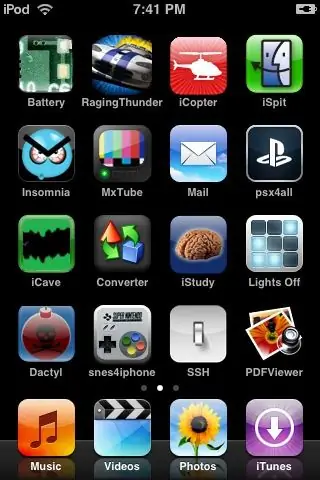
Zunächst einmal müssen Sie einen iPod/iPhone im Gefängnis haben. Ich gehe davon aus, dass Sie bereits wissen, wie Sie SSH in Ihren iPod aufnehmen, und ich gehe davon aus, dass Sie wissen, wie man in Windows und dergleichen navigiert.
Ich habe diese anweisbare Ursache dafür gefunden, dass ich nirgendwo im Netz Anweisungen gefunden habe, und es ist wirklich sehr nützlich (macht mich schlauer;) hasst das Erstellen von Lernkarten, also mache ich keine Karten). Lass uns anfangen!
Schritt 1: Installieren Sie IStudy
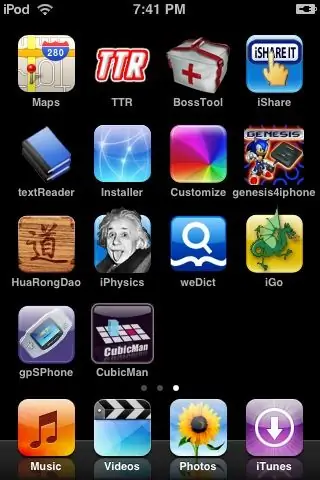
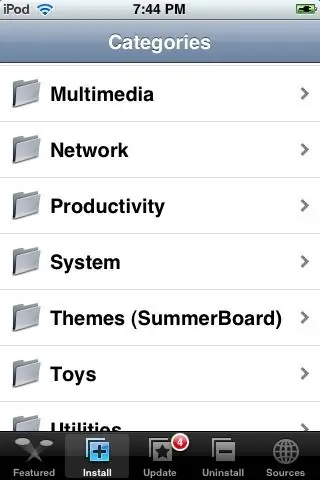
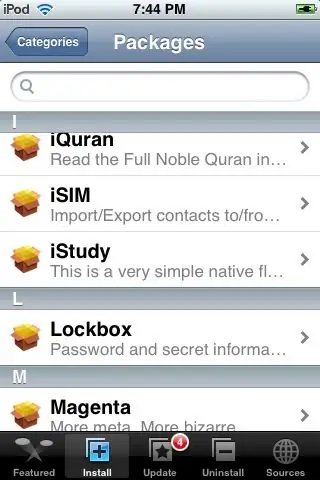
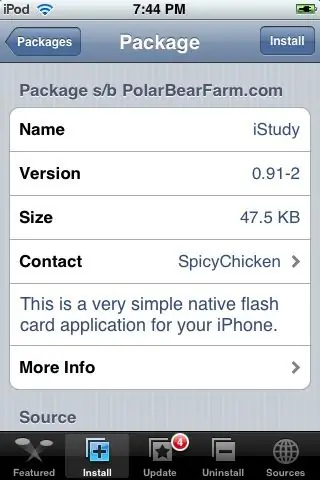
Gehe zum InstallerGehe zu Produktivitätscrollen Sie nach unten zu iStudyInstall!Ich kenne die Quelle nicht, aber Sie sollten sie haben, wenn Sie Community-Quellen heruntergeladen haben.
Schritt 2: Erstellen Sie einen Ordner
Erstellen Sie auf Ihrem Desktop einen Ordner. Als Beispiel nenne ich es Instructables.
Schritt 3: Erstellen Sie 2 Textdateien
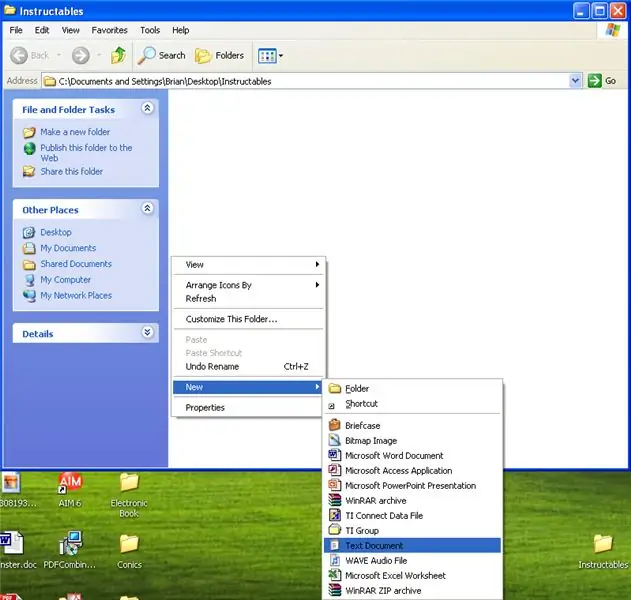
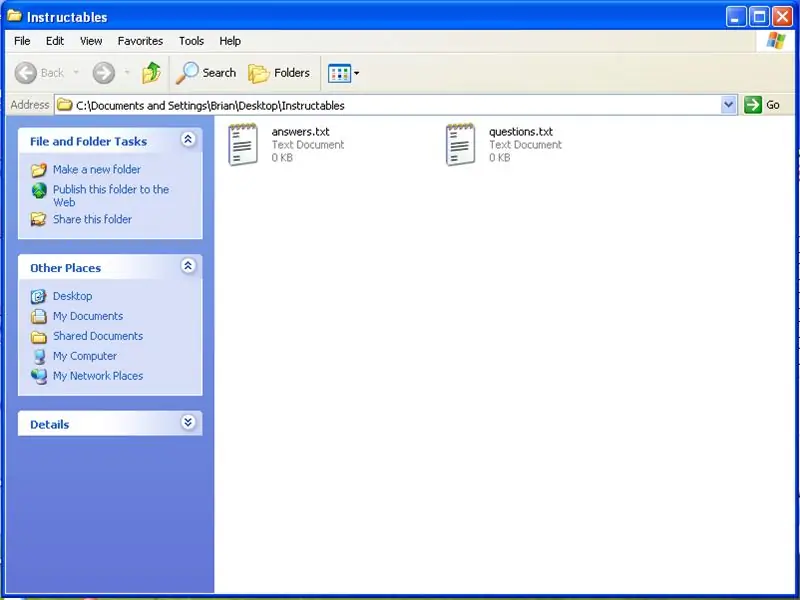
Erstellen Sie im Ordner 2 Textdateien, nennen Sie sie:
Fragen.txt Antworten.txt Sie MÜSSEN diese Namen eingeben. die.txt-Datei ist nur die Erweiterung der Textdatei, fügen Sie die.txt-Datei nicht hinzu, wenn Ihre Symbole beim Umbenennen nicht ihre Erweiterungen anzeigen.
Schritt 4: Fragen?
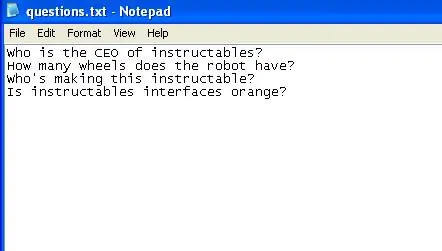
Schreiben Sie im Fragendokument die Fragen, die Sie stellen werden, auf die Karteikarten, zum Beispiel:
Wer ist der CEO von Instructables? Wie viele Räder hat der Roboter? Wer macht diese Instructables? Ist instructables Schnittstellen orange? etcetcetc… STELLEN SIE SICHER, DASS UNTER KEINER FRAGE KEIN PLATZ IST. Zum Beispiel kann unter meiner letzten Frage (Ist instructables interface orange?) KEIN weiteres Leerzeichen sein, wie Sie nach der letzten Frage die Eingabetaste drücken. Wenn Sie dies tun, stürzt iStudy ab und kehrt zum Sprungbrett zurück. Falls Sie nicht sagen konnten, dass Sie jede Frage in eine separate Zeile stellen
Schritt 5: Antworten
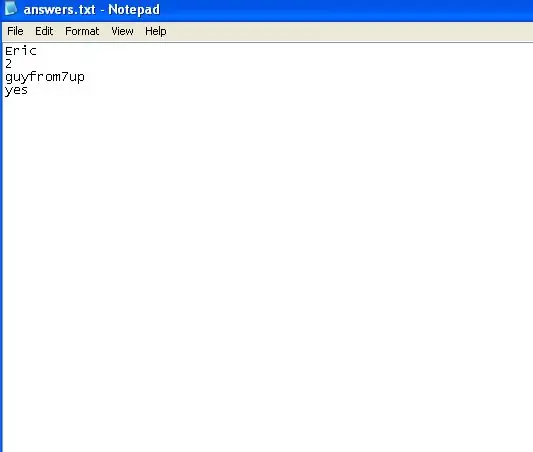
Geben Sie Ihre Antworten in der gleichen Reihenfolge wie die Fragen ein, also hier sind meine Antworten: Eric2guyfrom7upyeswieder, dasselbe mit dem Leerzeichen/Eingabe am Ende, da dies zum Absturz von iStudy führt.
Schritt 6: SSH in Ihren iPod
Wenn Sie SSH beim Jailbroken installiert haben, können Sie die ersten 3 Minuten des Videos überspringen. Ich habe das Video nicht gemacht. Sie müssen Ihren iPod nicht an Ihren Computer anschließen, es funktioniert über wifi.rootalpinedownload winSCP hier: https://sourceforge.net/project/downloading.php?groupname=winscp&filename=winscp407setup.exe&use_mirror=innapWenn Sie einen Mac haben, dann Ich weiß nicht, wie es geht, die obige Methode funktioniert nur für Windows. Wenn Sie einen Mac haben, brauchen Sie, glaube ich, Cyber-Ente oder so …
Schritt 7: Dateien kopieren über
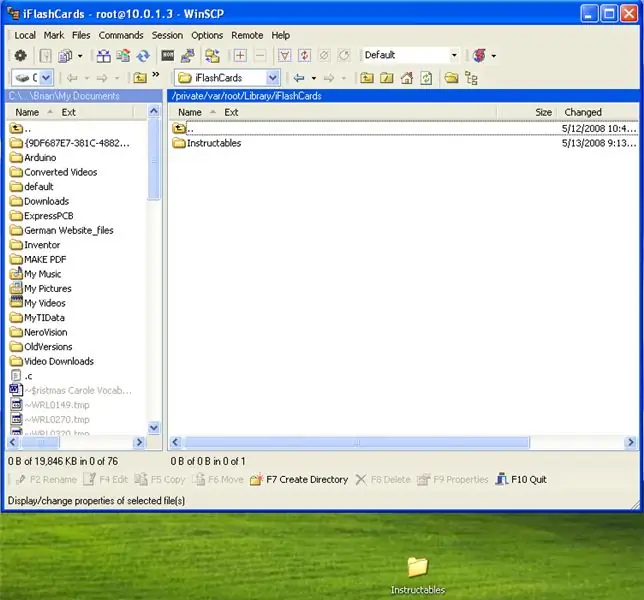
Kopieren Sie den Ordner (der die 2 Textdateien enthält) in das Verzeichnis (in Ihrem iPod) nach:
/private/var/root/Library/iFlashCards
Schritt 8: Starten Sie und Ihr Golden
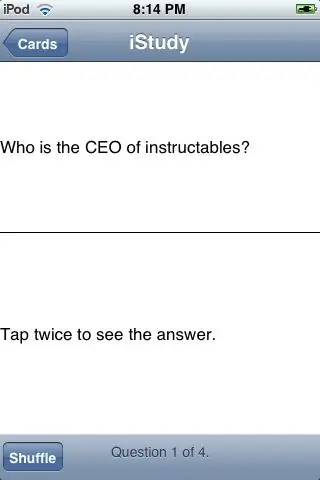
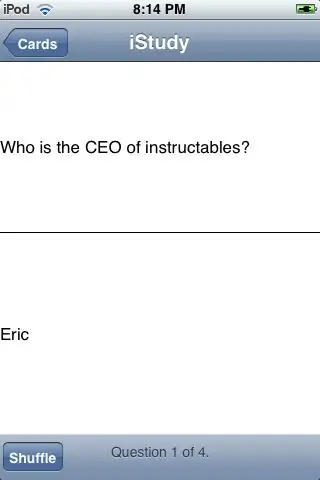
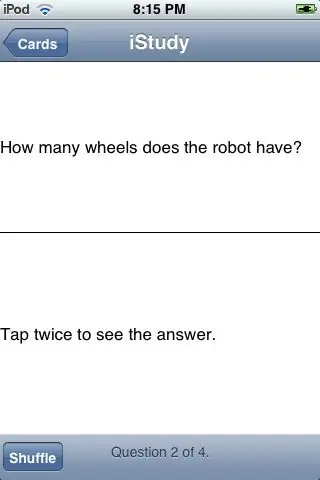
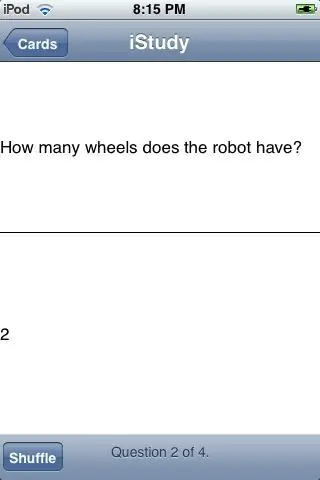
Starten Sie auf Ihrem iPod iStudy
wähle den Betreff (Ordnername) es beginnt! Anwendung: Doppeltippen, um die Antwortfolie für die nächste Karte anzuzeigen. Schlechte Dinge an iStudy: In Mathematik ist es schwierig, Zeichen wie Quadratwurzel oder Potenzen oder ähnliches zu verwenden, in einer Fremdsprache kann man solche Dinge nicht verwenden, wie z. B. oomlaughs.
Empfohlen:
DIY So zeigen Sie die Zeit auf dem M5StickC ESP32 mit Visuino an - Einfach zu tun: 9 Schritte

DIY So zeigen Sie die Zeit auf dem M5StickC ESP32 mit Visuino an - Einfach zu machen: In diesem Tutorial lernen wir, wie Sie den ESP32 M5Stack StickC mit Arduino IDE und Visuino programmieren, um die Zeit auf dem LCD anzuzeigen
M5STACK So zeigen Sie Temperatur, Feuchtigkeit und Druck auf dem M5StickC ESP32 mit Visuino an - Einfach zu tun: 6 Schritte

M5STACK So zeigen Sie Temperatur, Luftfeuchtigkeit und Druck auf dem M5StickC ESP32 mit Visuino an - Einfach zu machen: In diesem Tutorial lernen wir, wie Sie den ESP32 M5Stack StickC mit Arduino IDE und Visuino programmieren, um Temperatur, Luftfeuchtigkeit und Druck mit dem ENV-Sensor (DHT12, BMP280, BMM150)
MyPhotometrics - Gandalf: Leistungsmessgerät Zur Messung Von Lasern Im Sichtbaren Bereich Auf Basis Von "Sauron": 8 Schritte

MyPhotometrics - Gandalf: Leistungsmessgerät Zur Messung Von Lasern Im Sichtbaren Bereich Auf Basis Von "Sauron": Dieses Werk ist lizenziert unter einer Creative Commons Namensnennung - Weitergabe unter gleichen Bedingungen 4.0 International Lizenz. Eine für Menschen lesbare Zusammenfassung dieser Lizenz findet sich hier.Was ist Gandalf?Gandalf ist eine Stand-A
So laden Sie Instagram auf einem iPhone 6 und höher herunter und verwenden es – wikiHow

So laden Sie Instagram auf einem Iphone 6 und höher herunter und verwenden es: Dieses anweisbare ist für die neuen Benutzer von Instagram. Hier erfahren Sie, wie Sie ein Konto einrichten und wie es funktioniert
E-Mail auf dem iPhone einrichten: 6 Schritte

So richten Sie E-Mail auf dem iPhone ein: Dies ist ein einfaches Tutorial zum Einrichten von geschäftlichen E-Mails auf Ihrem iPhone oder iOS-Gerät. Das Tutorial wurde auf einem iPhone 8 und iOS 11 erstellt. Wenn Sie ein älteres Gerät oder eine Softwareversion verwenden, können die Details etwas anders sein. Der Zweck dieses Videos
